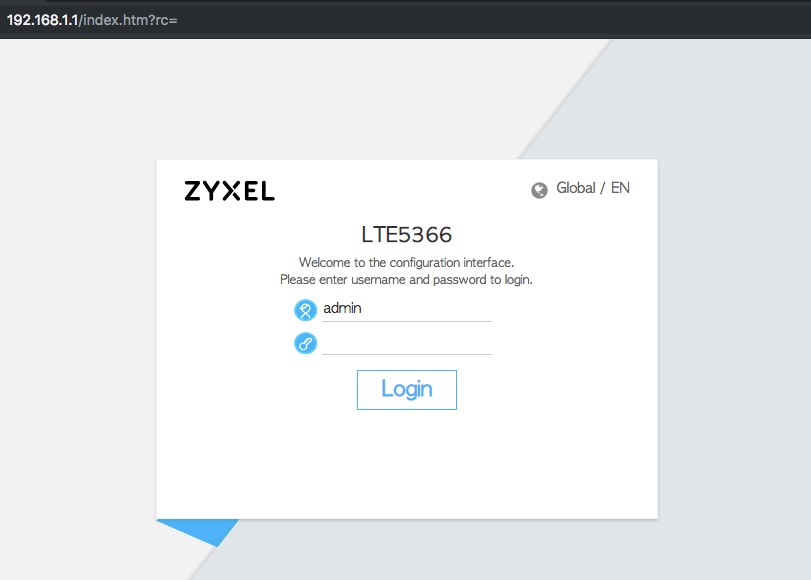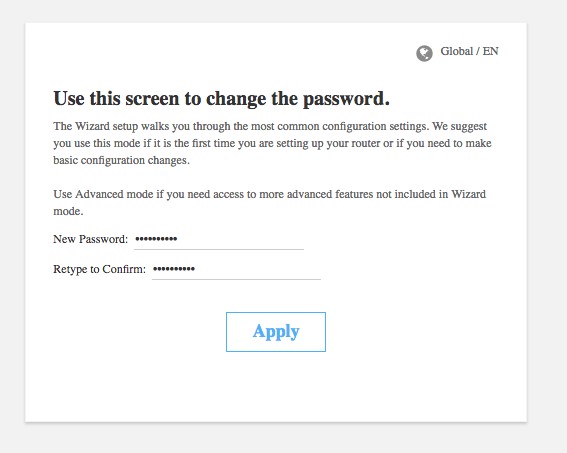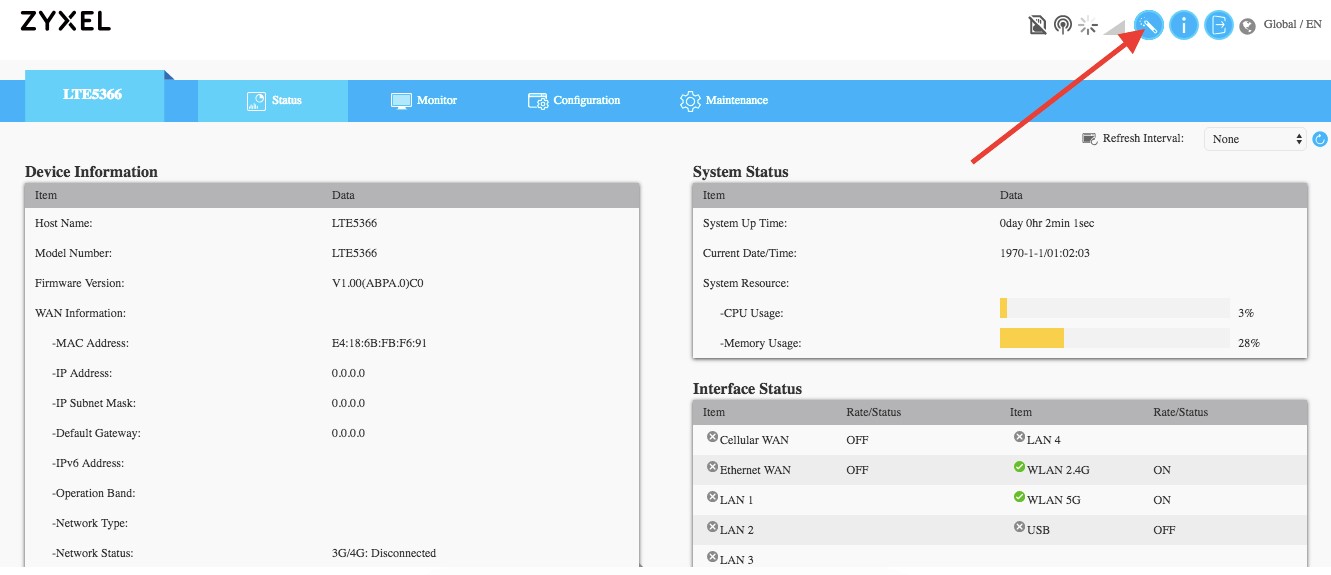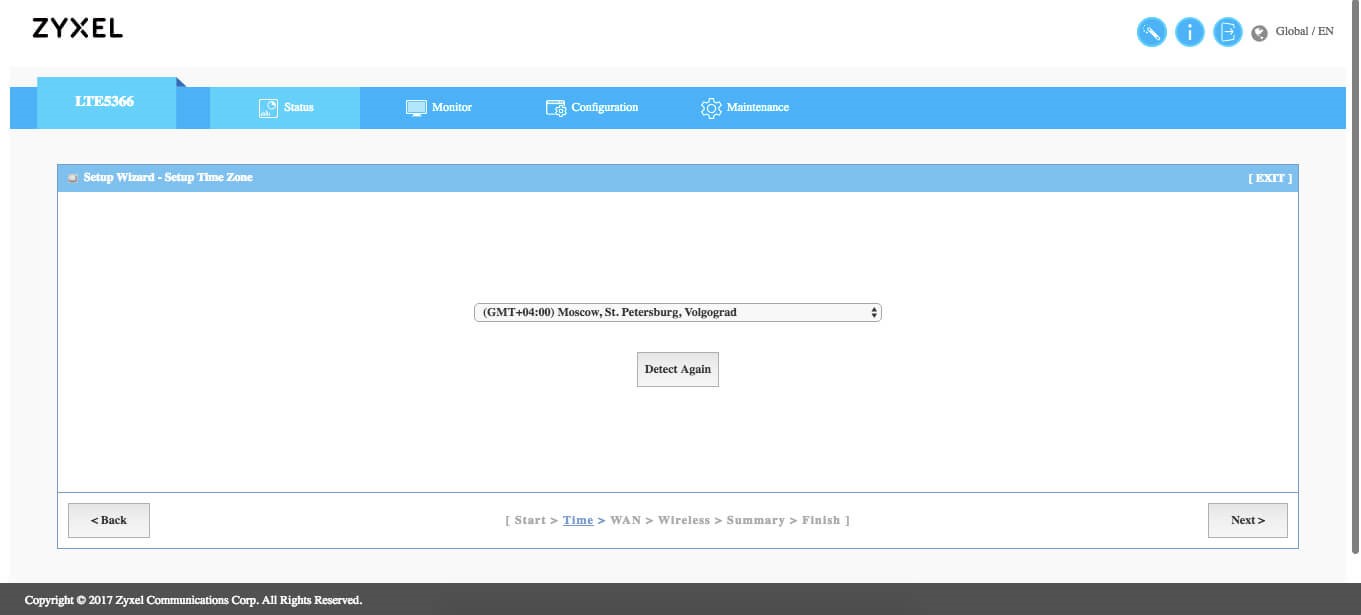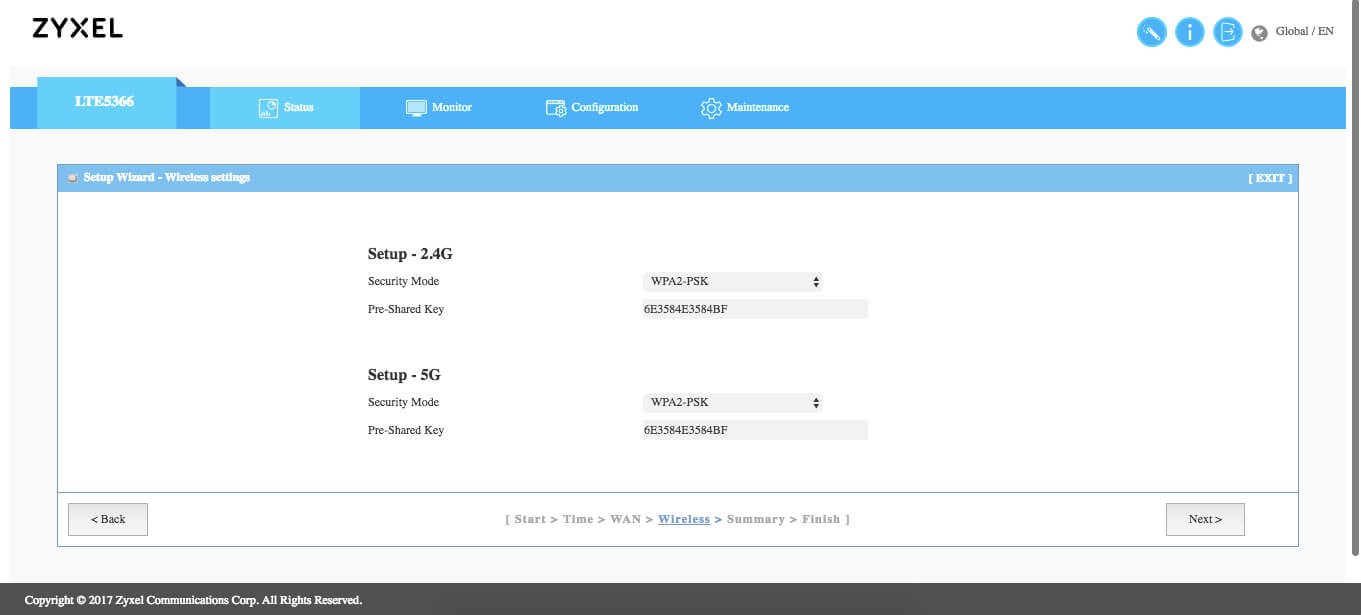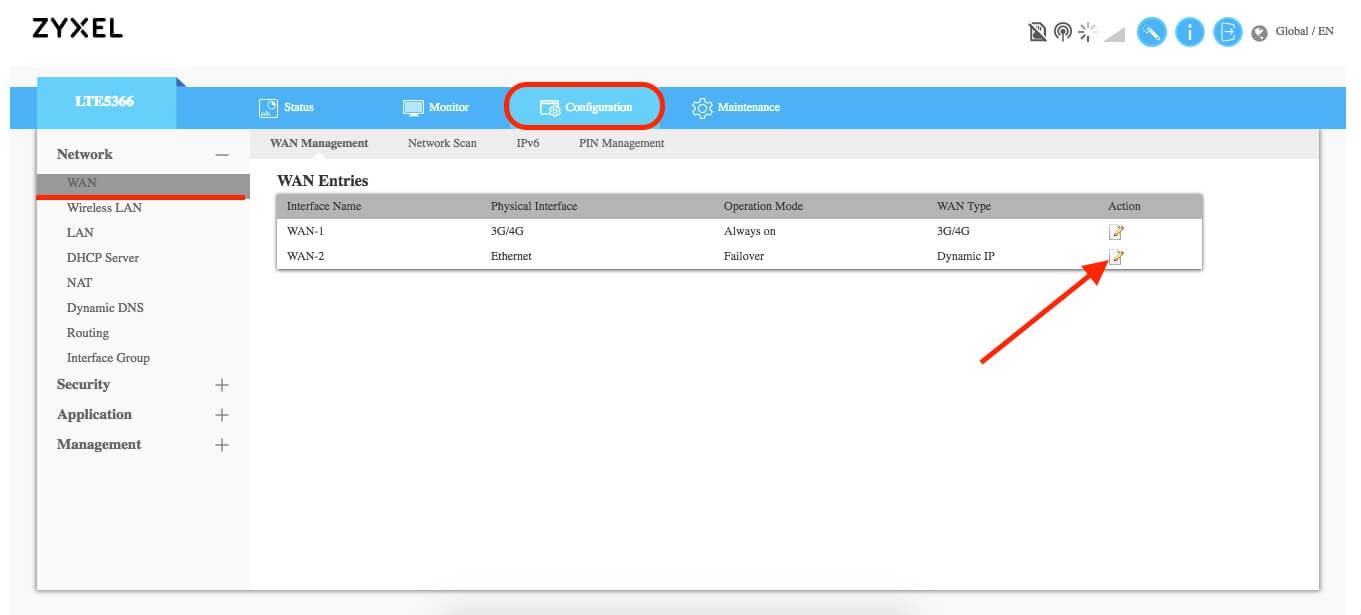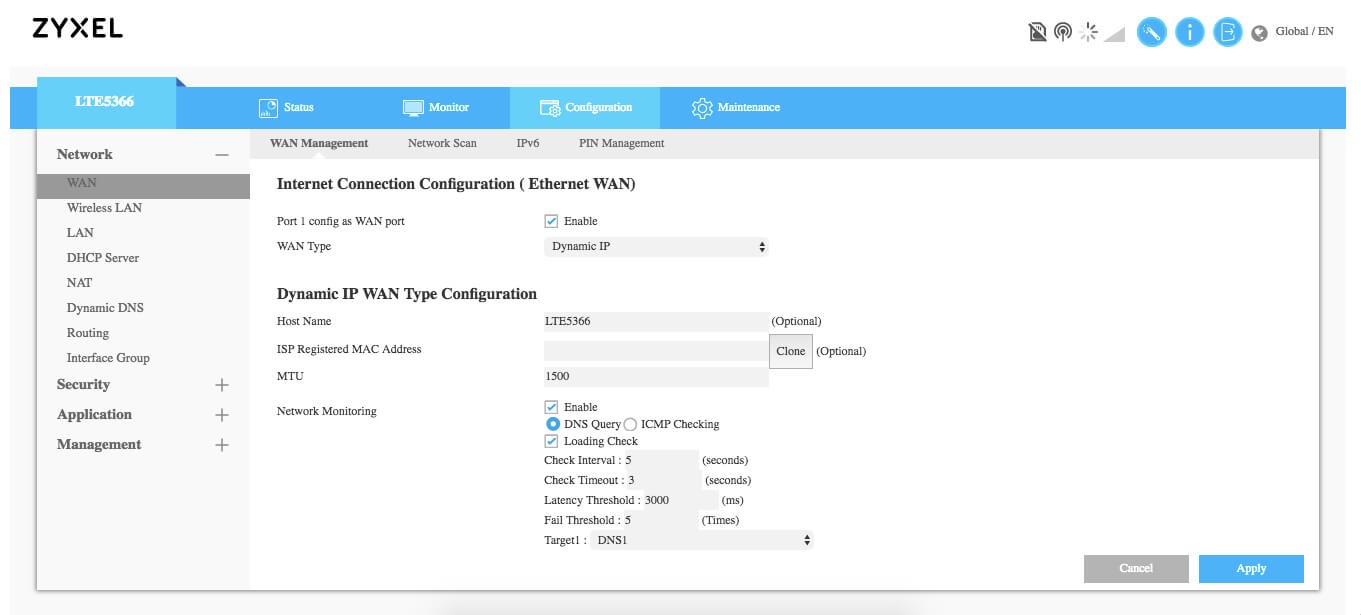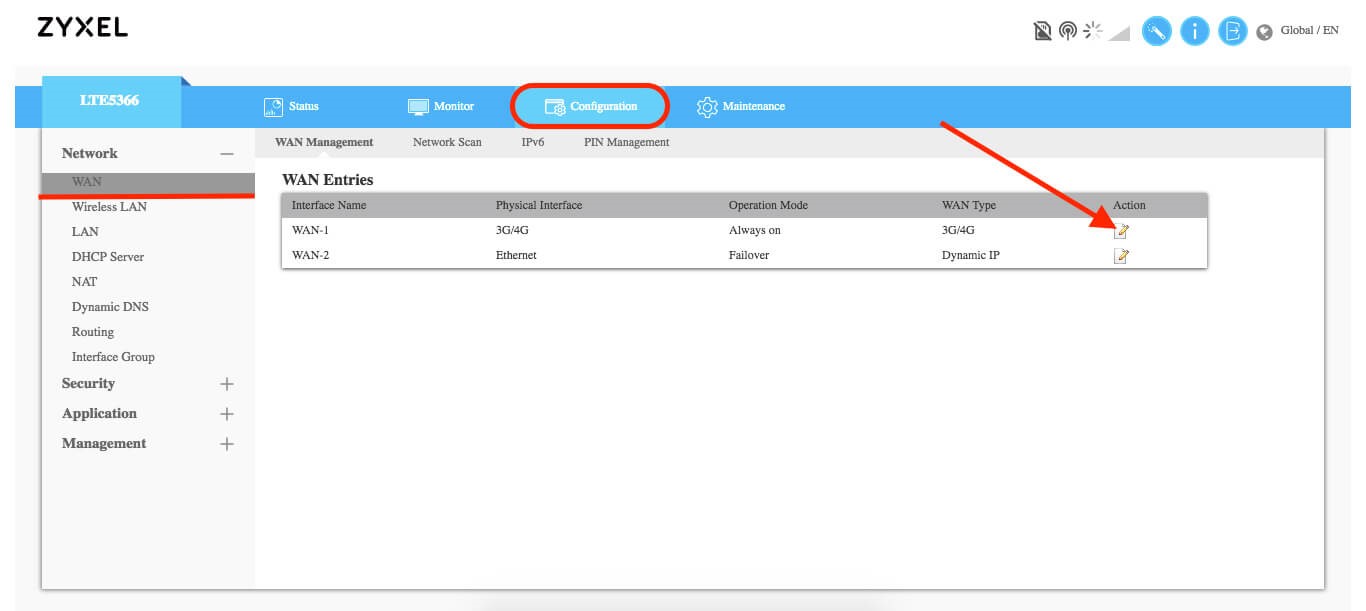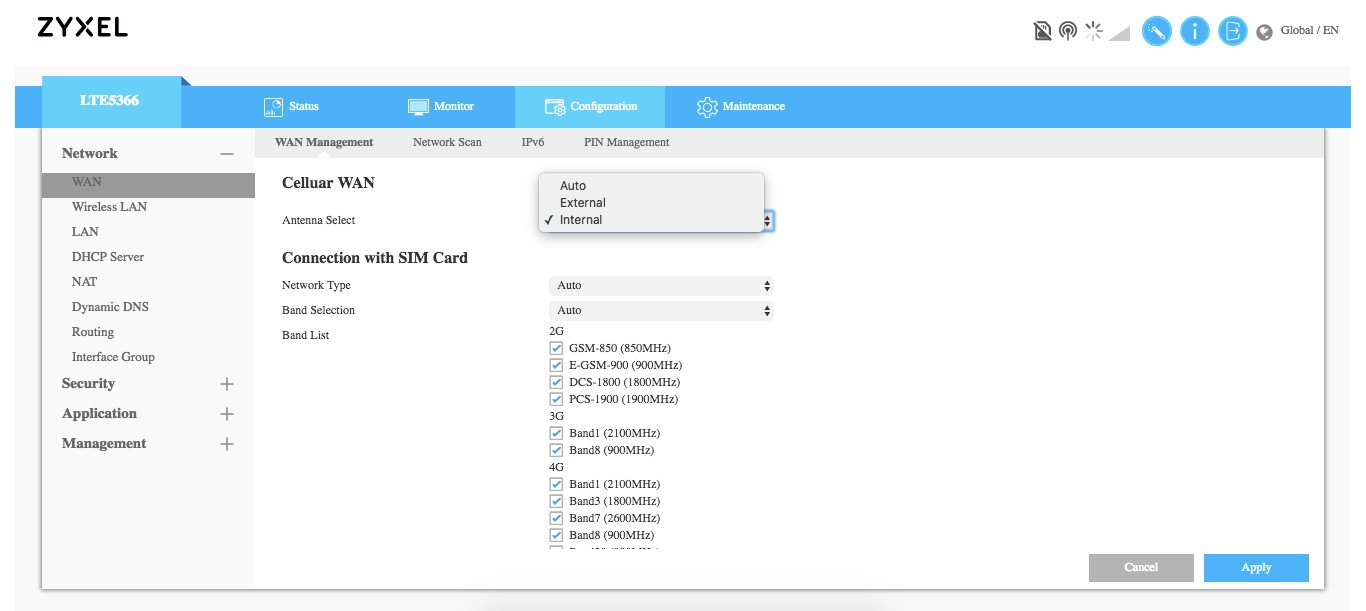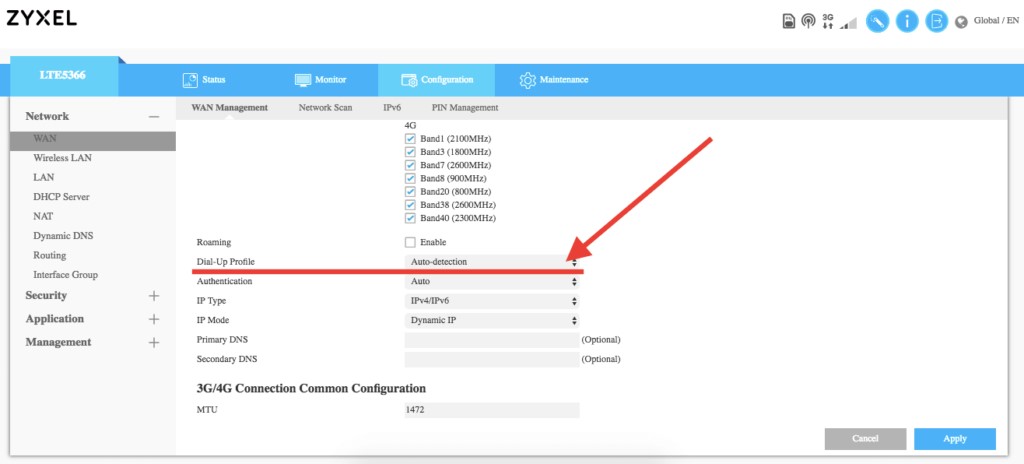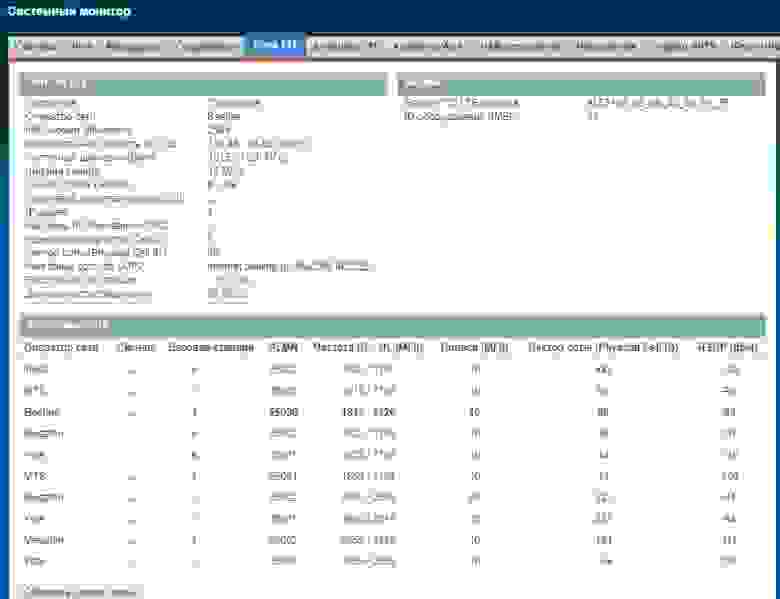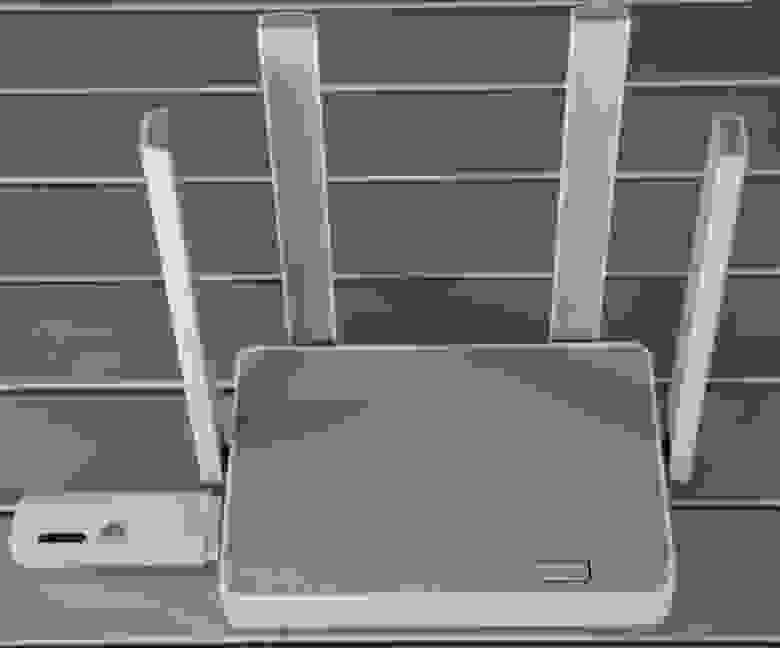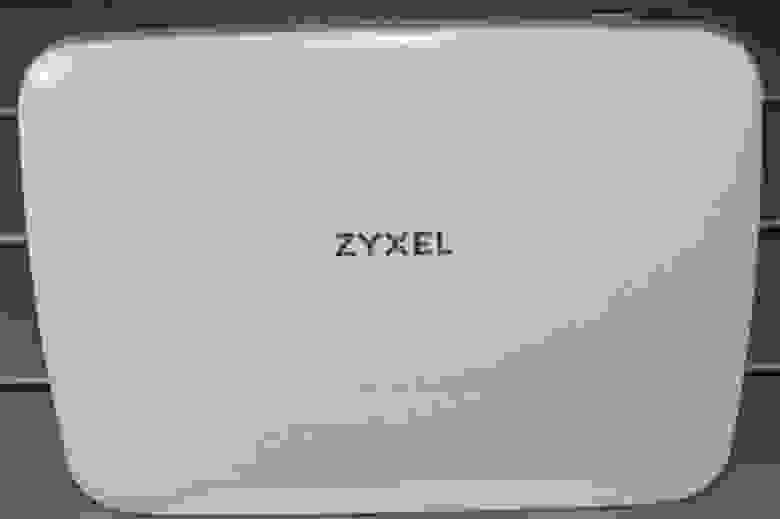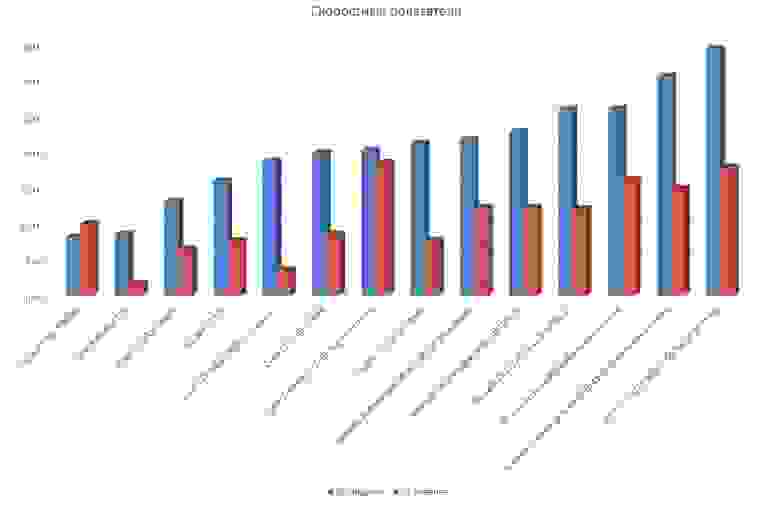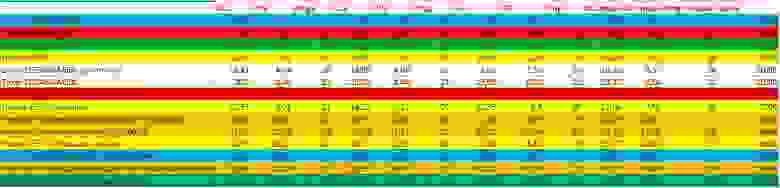Под Wi-Fi роутером с внешней антенной понимается маршрутизатор, взаимодействующий с GSM сетями напрямую. Это значит, что в нем уже есть лоток под MicroSIM, а специально настроенная антенна способна принимать данные по LTE от любого оператора сотовой связи.
Содержание
- Разновидности
- Настройки
- Альтернативы
- Какие внешние антенны приобрести?
- Заключение
- Задать вопрос автору статьи
Разновидности
По внешнему виду GSM Wi-Fi роутеры с подключенной внешней антенной ничем не отличаются от обычных. Сзади или сбоку в них есть специальный лоток для размещения в него SIM карты.
Дополнительно, в зависимости от места его размещения, может потребоваться другая внешняя антенна. Обычно, роутеры оснащены родными усилителями сигнала, но некоторые используют съемные (можно открутить), и есть не съемные. Поэтому обращайте на это внимание.
Хорошими стационарными моделями роутеров с приемом GSM являются:
- Alcatel Linkhub HH40v – прием 3G/4G LTE, 2 антенны съемные. Wi-Fi -2.4 ГГц. 1 LAN, 1 LAN/WAN. В комплект внешний усилитель не входит.
- Alcatel Link Hub HH70 – прием 3G/4G LTE, антенны съемные, подключение через разъемы SMA. Двухдиапазонный Wi-Fi. 1 LAN, 1 LAN/WAN. Внешний усилитель сигнала нужно докупить.
- ZTE MF283 – работа с частотами 4G LTE мобильного оператора. Wi-Fi – 2.4 ГГц. 4 LAN порта, 2 RJ 11 (для телефонного подключения).
- ShopCarry A70NM – 4G Wi-Fi роутер с антенной для внешнего подключения в комплекте. Двухдиапазонный Wi-Fi. Два SMA разъема для соединения усилителей сигнала. В комплекте есть внешний усилитель Antex NITSA-5 MIMO 2×2 с кабелем для вывода на улицу.
- ZyXel LTE5366-M608 – двухдиапазонный Wi-Fi роутер, работающий с интернетом через 4G LTE. 1 WAN, 4 LAN. Антенны докупать нужно отдельно.
Как видно из моделей, некоторые полностью сконцентрированы на приеме сигнала от оператора мобильной связи.
Обзор роутера ZyXel смотрите в следующем видео:
Настройки
Выполним настройку на примере последнего указанного маршрутизатора GSM Zyxel:
- Установите в лоток SIM карту.
- Подключите выведенную антенну и роутер с помощью переходного антенного кабеля.
- Подключите ethernet-кабель к компьютеру, а питания – в сеть 220В.
- Введите в адресной строке браузера заводской адрес маршрутизатора 192.168.1.1.
- Вход сделайте по логину admin и паролю 1234. Тут же смените пароль в целях безопасности.
- Нажмите на иконку «Мастера быстрой настройки».
- Укажите свой часовой пояс.
- Затем страну и название сотового оператора, симку которого вы вставили в устройство.
- Присвойте SSID каждому диапазону Wi-Fi сети или оставьте выключенными.
- Подтвердите указанные настройки и жмите «Перезагрузка».
- Готово, основной источник интернета с 4G включен.
- Для подтягивания второго источника (кабель WAN) и переключения на него, зайдите в «Configuration» в раздел «WAN».
- Выберите WAN-2 и нажмите на значок редактирования.
- Напротив «Enable» поставьте значок и выберите динамический IP (или статический, если он у вас проплачен).
- Подключенные антенны настраиваются здесь же. Жмите редактирование WAN
- В первой строке Antenna выберите External (Внешний).
- В следующем разделе выберите Dial-UP Profile – автоматическое определение. Это позволит принимать ту скорость, которая по силам усилителю, а не программно ограниченную.
- Жмите Apply, чтобы применить изменения.
Альтернативы
Такие маршрутизаторы не относятся к категории премиум, но и дешевыми их назвать нельзя. Если нужно сэкономить, то можно посмотреть вариант приобретения стандартного роутера с USB-портом и модема 3G/4G LTE. Два устройства в паре могут обеспечить интернет от мобильного оператора. Но, к сожалению, похвастаться аккуратным выводом для внешней антенны могут не все модемы.
По конструкции вы получаете что-то подобное картинке.
Вместо компактного роутера, с подключением к одной антенне.
Какие внешние антенны приобрести?
Как установить и настроить внешнюю антенну для лучшего приема 3G/4G, рассказывается в следующем видео:
Качество сигнала зависит от того, на каком удалении вы находитесь от вышки сотового оператора. Антенны направленного типа действия, такие как Яги, отлично справляются с приемом сигнала на удалении 5 км от вышки и способны выдавать 1 Мбит/с. Если вышка находится на удалении чуть более километра, скорость может быть около 50 Мбит/с на прием.
Если вышка довольно близко, можно использовать биквадрат Харченко или круговую.
Заключение
GSM Wi-Fi роутеры с возможностью подключения внешней антенны – отличное решение для дачи, загородных домиков и усадьб, где связь с внешним миром можно получить только через сотовых операторов. Неплохая альтернатива – приобретение устройства для организации стабильного интернета из двух резервных каналов (WAN и GSM LTE), подключенных как «горячее резервирование».
На чтение 6 мин Просмотров 62.7к. Опубликовано
Обновлено
Чтобы подключить интернет в частный дом или на даче, можно пойти несколькими путями. Первый — провести проводной интернет, заказав в какой-нибудь фирме, типа Ростелеком. Но он работает только в том случае, если поблизости где-то есть оборудование провайдера, например, когда дом находится в черте города или рядом с ним. Если же у вас дача в поле, и рядом ничего нет, то есть другой вариант, который выбрал для себя я. Поставить на дачу wifi роутер с сим картой 3G/4G и внешней антенной с поддержкой МТС, Мегафон, Теле2, Билайн, Yota и тем самым усилить сигнал сотовой связи своими руками.
WiFi роутер с СИМ картой 4G-LTE — хороший способ усиления сотового сигнала
Каждый, у кого есть загородный дом, пробовал выходить в интернет при помощи 3G/4G модема или мобильного 4G роутера. Уверен, что очень знакома ситуация, когда сигнал мобильной связи вроде бы есть, но прием в частном секторе оставляет желать лучшего. Как бы вы ни подвешивали его на провод у окну, чтобы «хорошо ловило», кардинально ситуацию это ухищрение не исправляет. То же самое относится и wifi роутерам со встроенной поддержкой СИМ-карт, например, TP-Link Archer MR200
Как же усилить сотовый сигнал, чтобы 3G модем (или даже LTE) работал на максимуме своих технических возможностей? Разбираемся вместе, как провести качественный интернет в частный дом.
В этой статье я не буду говорить о том, как усилить сотовый сигнал, выбирая более удачное месторасположение модема или выдумывая приспособления, сделанные собственными руками — это все «костыли», которые не решают проблему глобально. Мы используем более глобальное решение, а именно установку специального комплекта RF-Link R850 для усиления сотового сигнала.
Комплект wifi роутера с СИМ картой 4G и внешней антенной для дачи RF-Link R850
Комплект RF-Link состоит из внешнего модуля и внутреннего WiFi передатчика. Внешняя часть представляет собой всепогодный водонепроницаемый корпус, рассчитанный на условия эксплуатации от -35 до +60 градусов, в который встроен мощный 3G/4G модем, совмещенный с антенной. Внутренняя — небольшой wifi роутер с двумя антеннами по 5 dBi.
Технические характеристики wifi роутера RF-Link К850
- Используемые частоты: UMTS Band 1/8 (2100/900 МГц), LTE TDD Band 38 (2600 МГц), LTE FDD Band 3/7/20 (1800, 2600, 800 МГц)
- Внутренняя антенна: 5 дБ х 2 шт (всенаправленные)
- Память: SDRAM 64 MB, FLASH 8 MB
- Процессор: ATHEROS 9341
- Питание: Input:100V~240V, 50Hz~60Hz
- Output: 15V DC±10% 500mA
- Сим-карта: Стандартная (большая)
- Температура эксплуатации: -35~60?
- Габариты: 252 x 142 x 50 mm
- Вес: 570 г (внешний + внутренний модули)
Удобство такой двухмодульной компоновки заключается в том, что мы можем разместить каждый из элементов комплекта именно в том месте, где он будет работать наиболее эффективно. Если использовать 3G/4G модем-роутер, который продается во всех салонах сотовой связи, то при выборе его месторасположения приходится искать компромисс между хорошим приемом сигнала от оператора и удобством размещения точки доступа WiFi.
Зачастую, чаша весов склоняется в сторону первого, в результате чего зона покрытия беспроводной сети распределяется не совсем так, как этого хотелось бы — квартира, дом или участок покрывается лишь частично, а часть сигнала уходит к соседям.
В случае же с комплектом для дачи RF-Link мы размещаем внешнюю антенну с сим-картой в зоне наилучшего приема мобильной связи 4G, а внутренний роутер в центре необходимой зоны действия. Модем с антенной принимают и усиливают сотовый сигнал и передают его по кабелю Ethernet на маршрутизатор, который уже раздает интернет по WiFi При этом поддерживаемая длина кабеля — до 80 метров, что за глаза хватает в большинстве случаев, чтобы протянуть его от крыши дома до внутренней комнаты.
Как усилить сигнал 4G на даче с помощью внешней антенны модема RF-Link?
Процесс подключения и настройки внешнего 4G-3G модема RF-Link для усиления сигнала на даче крайне прост. Для работы необходимо:
- Вставить сим-карту в слот на внешнем модуле
- Соединить его с роутером по патчкорду
- Подключить внутренний роутер к электросети.
Устройством на данный момент поддерживаются все сим-карты и любые частоты 3G и 4G связи — МТС, БиЛайн, Мегафон, Теле2, — кроме SkyLink LTE450, включая виртуальных операторов типа WiFire.
Для того, чтобы закрепить модем на улице, например, если вы хотите усилить интернет в частном доме, можно докупить корнштейн, либо телескопическую антенну — чем выше его разместить, тем лучше будет прием.
Для работы интернета на даче кроме вышеописанных действий больше ничего не требуется — роутер начнет раздавать по WiFi мобильный интернет 3g-4G. Для ваших девайсов будет доступна сеть с названием, указанным на наклейке на корпусе внутреннего модуля. Там же указан и пароль для подключения.
Для более детальной конфигурации маршрутизатора нужно будет зайти через браузер по IP адресу http://192.168.0.1 и авторизоваться — данные для попадания в админку находятся на той же самой наклейке.
Внутри ничего примечательного, чтобы выделяло данный роутер от других, нет — вполне привычные настройки для управления беспроводной сетью.
Установка роуера-усилителя сигнала сотовой сети с сим-картой на даче
Для тестирования оборудования я выбрал самое для этого подходящее место — дачу. Устанавливать кронштейн не пришлось — достаточно просто вбить два гвоздя на внешней стороне стены дома как раз под козырьком
Разъем для подключения Ethernet-кабеля и SIM-карточки надежно закрываются водонепроницаемыми заглушками, поэтому попадание воды им действительно не страшно
Над местом установки WiFi роутера долго не размышлял — положил просто повыше на полку
в результате я получил стабильную беспроводную сеть, покрывающую почти весь участок в радиусе около 50 метров. Скорость, разумеется, зависит от изначального качества сигнала сотовой сети, но у меня получились весьма достойные результаты.
- 1 — в непосредственно близости от роутера
- 2 — на расстоянии 50 метров
- 3 — на расстоянии 25 метров
Что ж, думаю, что данный способ усиления сигнала сотовой связи отлично подойдет тем, кто хочет провести интернет в частный дом своими руками и при это не потратить на него слишком много денег. Пользуйтесь! А у кого уже есть опыт подключения интернета на даче, делитесь им в комментариях — может быть, есть и более интересные варианты..?
Видео обзор wifi роутера RF-Link R850 с внешней антенной 3G-4G
Актуальные предложения:

Задать вопрос
- 10 лет занимается подключением и настройкой беспроводных систем
- Выпускник образовательного центра при МГТУ им. Баумана по специальностям «Сетевые операционные системы Wi-Fi», «Техническое обслуживание компьютеров», «IP-видеонаблюдение»
- Автор видеокурса «Все секреты Wi-Fi»
Поколение беспроводного интернет-соединения 2G и 3G постепенно отходят в прошлое. Сегодня эти технологии вытесняются современным форматом 4G. Основная особенность заключается в том, что такая связь может качественно работать не только на своей частоте, также она может использовать предыдущие поколения и предоставлять пользователю услугу для выхода в интернет. В то же время плавный переход на новую технологию никаким образом не отображается на качестве и скорости интернета.
Содержание
- Принцип работы 4G
- Какой кабель лучше всего подойдет для 4G антенны
- Каким образом подобрать оператора и найти базовую станцию: программа для смартфона
- Как настроить 4G антенну на базовую станцию
- Значения параметров LTE
- Какую программу использовать для настройки 4G на компьютере
- Как решить проблему с «Принудительным выбором частоты»
Принцип работы 4G
Новая технология 4G, при помощи которой и работают модемы, является отличным инструментом для предоставления высокоскоростного доступа к сети. Также устройства, имеющие сеть с подобным покрытием, смогут отлично работать даже при отсутствии сигнала LTE. По этой причине ваш девайс может за секунду подхватывать доступную сеть вне зависимости от ее поколения. Для своего функционирования LTE использует базу IP-технологий. Основной отличительной чертой от предшественника является повышенная скорость передачи данных. В теории данная технология может работать на скорости в 326 Мб в секунду во время скачивания, и может отправлять данные со скоростью в 172 Мб в секунду.
Правильная настройка 4G антенны обеспечит высококачественный и продуктивный сигнал. Сама по себе она выполняет роль мощного усилителя, при помощи которого можно усиливать и стабилизировать нечеткий сигнал, а также его можно получать в регионах, которые находятся на большом удалении от базовой вышки связи.
Какой кабель лучше всего подойдет для 4G антенны
Настройка панельной антенны 4G подразумевает под собой грамотный выбор кабеля. Большинство специалистов рекомендуют для этой цели использовать кабель, который обладает сопротивляемостью в 75 Ом. Но почему именно он, ведь есть аналогичный кабель с сопротивлением в 50 Ом? Чтобы ответить на этот вопрос, необходимо обратить внимание на физику и метод работы этого кабеля.
Если не слишком углубляться в физику, принцип работы кабеля для выхода в интернет выглядит следующим образом: во время прохождения высокочастотных сигналов через коаксиальный кабель происходит вытеснение тока из-за воздействия магнитного поля с высокой частотой. Из-за этого ток не может равномерно распределиться по делениям в центральной жиле и проходит по пути наименьшего сопротивления, используя тонкий поверхностный слой. Именно поэтому данное явление принято называть поверхностным эффектом. Размеры этого слоя напрямую зависят от частоты магнитных полей, при увеличении которых толщина поверхностного слоя падает. Благодаря этому фактору нивелируется разница между применением кабелей с медными жилами и стальными проводниками, которые покрываются слоем меди.
При тестировании возможностей кабеля, который обладает сопротивлением в 75 Ом, можно прийти к выводу, что кабель, работающий на частоте в 800 мегагерц при сопротивлении в 50 Ом, теряет сигнал на 300 процентов сильнее в сравнении с кабелем 75 Ом. Естественно, существуют кабели с повышенным качеством, которые минимизируют потери, однако приобретение такого варианта невыгодно с финансовой точки зрения, гораздо проще использовать более оптимальный вариант.
Обратите внимание!
При выборе кабеля для качественного соединения необходимо учитывать согласование линии передачи. Предположим, что вы приобрели кабель, обеспечивающий передачу без минимальных потерь, через него происходит передача сигнала, мощность которого составляет 200 мегаватт. При подключении модема, который обладает сопротивлением в 50 Ом, к кабелю с сопротивлением 75, при этом используя CDMA антенну, произойдет сорокапроцентное отражение мощности. При переводе этого процента в децибелы на выходе этот показатель отобразится в 0.75 децибела. В итоге кабель длиною в 10 метров с сопротивлением 50 Ом потеряет 5 децибел. В то же время кабель с аналогичной длиной, но с сопротивлением в 75 Ом потеряет всего 2.6 децибел.
Каким образом подобрать оператора и найти базовую станцию: программа для смартфона
При покупке необходимо точно понимать, как именно настроить 4G антенну на базовую станцию. У большинства людей возникает проблема с определением частоты, на которой функционирует базовая станция оператора Сети, также сложно точно определить расположение вышек на карте. На данный момент эта проблема решается простым и в то же время эффективным способом, а именно — установкой специального программного обеспечения на ваше мобильное устройство. В бесплатном доступе есть множество программ, которые помогут разобраться в этой проблеме, давайте рассмотрим одну из них.
Программу «Сотовые Вышки, Локатор» можно совершенно бесплатно установить с мобильного сервиса Play Market. На основном экране сразу же отображается карта местности, на которой видно ваше местоположение и дислокацию ближайших к вам базовых станций. Также вы получите информацию о направлении сигнала для каждой из баз.
Вышки, которые функционируют в GSM диапазонах, будут отображаться при помощи красного индикатора. Зеленый оттенок будет указывать на вышки, которые поддерживают частоту 3G. Голубой и березовый индикаторы сигнализируют о наличии сотовых вышек, которые используют покрытие LTE. Меню программы также обладает специальной вкладкой Помощь, где отображается подробная информация. Верхняя часть экрана отображает подробные данные о выбранной вами базовой станции, также вы будете знать, какой именно оператор использует эту вышку.
При подключении к 4G сигналу наиболее важным становится показатель ARFCN, который показывает номер канала и частоту работы станции, отображение этих данных происходит в мегагерцах. Также не менее важен показатель RSRP, который отвечает за средние показатели мощности получаемого сигнала. Для измерения этого показателя используют дБм. Во время выбора усилителя или антенны для LTE эти два показателя играют ключевую роль. Используя полученные данные, можно подобрать наиболее актуальную модель репитера, который будет использовать нужную вам частоту.
Также для выбора оператора мобильной связи можно использовать специализированные сайты, на которых размещается карта покрытия всех операторов мобильной сети. После того как вы найдете нужный вам регион, можно посмотреть, какой процент покрытия присутствует в нужной вам области, и основываясь на этих данных, принять взвешенное решение.
Как настроить 4G антенну на базовую станцию
После покупки возникает вопрос, каким образом совершить установку и настройку 4G антенны.
Обратите внимание!
Настройка 4G антенны выполняется при соблюдении основного принципа — чем выше, тем лучше!
Нужно учитывать, что любые сигналы подвергаются:
- Затуханию из-за преград в виде крон деревьев, поскольку листва очень сильного ухудшает качество передачи электромагнитных волн.
- Затуханию на расстоянии, и чем в большем удалении антенна находится от базовой станции, тем выше будет это значение.
- Отражению, поскольку постройки и крыши зданий в значительной мере отражают электромагнитный сигнал.
Чтобы минимизировать эти факторы, антенна должна быть размещена на максимальной высоте.
Для определения направления антенны она подключается к модему, который, в свою очередь, необходимо подключить к ноутбуку. После чего стоит забраться на максимальную высоту, как правило, эта точка находится на крыше дома. И как же настроить антенну для интернета? Для этого вам нужен помощник, который будет наблюдать за уровнем сигнала на компьютере в то время как вы находитесь на крыше дома с антенной.
Находясь на возвышенности, необходимо постепенно поворачивать антенну на 10 градусов и проверять качество LTE сигнала. Благодаря этому методу можно направить антенну в том направлении, где уровень сигнала максимально высокий, также для ускорения этого процесса используйте приложения для мобильных телефонов, описанные выше. Стоит отметить, что не во всех случаях базовая станция с максимальным уровнем сигнала сможет обеспечить наибольшую скорость в Сети. Если вам удалось «словить» хороший сигнал в нескольких положениях, нужно измерить скорость интернета в каждом из них при помощи онлайн-сервисов.
Для установки 4G антенны используют 3 основных способа:
- При помощи мачты.
- Закрепляют на стену дома кронштейном.
- Установка отдельной вышки.
Первый метод будет оптимален в том случае, если на крыше уже имеется мачта, которая принимает сигнал телевидения, на нее же можно закрепить антенну для приема сигнала LTE.
Второй способ подойдет лучше всего, если ваш дом выше двух этажей. На максимально высокой доступной точке закрепляется кронштейн, к нему же присоединяется антенна. Важно закрепить антенну именно с той стороны дома, где она будет получать максимальный уровень сигнала.
Третий метод следует использовать в том случае, если вы проживаете за чертой города в невысоком частном доме. Необходимо соорудить отдельную вышку невдалеке от дома, на которой и закрепляется устройство для получения сигнала от базовой станции.
Значения параметров LTE
Для определения мощности сигнала необходимо использовать программу для настройки антенны 4G, которая предоставляется вашим провайдером в соответствии с выбранным вами оборудованием. Для примера мы использовали модем Huawei E3372
В этом разделе размещено короткое описание основных параметров, при помощи которых определяется качество LTE-сигнала:
- RSSI показывает уровень мощности сигнала, который принимает модем.
- RSPP отображает средние значения уровня принимаемых пилотных сигналов и силу сигнала, получаемого с базовой станции.
- RSRQ отображает качество принимаемых пилотных сигналов.
- SINR отображает соотношение полезных сигналов к фоновым, которые мешают качественной работе Сети.
Какую программу использовать для настройки 4G на компьютере
В том случае, если веб-интерфейс приобретенного вами модема обладает поддержкой отображения уровня сигнала, то определить уровень можно следующим способом:
- Подключить модем к ПК.
- В браузере в адресной строке ввести 192.168.8.1
(адрес может отличаться в зависимости от модели вашего оборудования).
- Перейти на вкладку под названием «Информация об устройстве».
Если же такой функции нет, в интернете есть множество программ для отображения качества сигнала на ПК. К примеру, можно использовать программное обеспечение под названием HiLinkTray. Интерфейс программы интуитивно понятен, и она показывает всю необходимую информацию о входящем и исходящем сигнале.
Как решить проблему с «Принудительным выбором частоты»
В пригородных регионах, в особенности в непосредственной близости к крупному населенному пункту, провайдер может использовать множество частот LTE, при этом показатели скорости могут быть совершенно разными. Из-за того, что большинство новых модемов находятся в «Авто» режиме, устройство может беспорядочно переключаться между доступными диапазонами, производить переподключение к разным вышкам, страдает скорость и качество сигнала. Чтобы решить эту проблему, можно замерить скорость во всех доступных диапазонах при помощи простого перебора, после нахождения наиболее оптимальной необходимо зафиксировать устройство именно на ней.
Время на прочтение
10 мин
Количество просмотров 183K
Несколько лет назад я уже проводил обзор средств связи для дачника или проживающего в своем доме, где широкополосный доступ в сеть не доступен или стоит таких денег, что проще переселиться в город. С тех пор немало терабайт передано и мне стало интересно, а что сейчас есть на рынке для хорошего доступа в сеть по LTE или 4G. Итак, я собрал немного старых и новых роутеров с возможностью работы через сотовые сети и сравнил скорость работы и их функции. За результатами прошу под кат. По традиции, если кому лень читать, может посмотреть ролик.
Начнем с того, что я не ставил себе задачу выяснить, какой из сотовых операторов обеспечивает лучшую скорость, но решил выяснить, какой из модемов\роутеров обеспечивает более высокую скорость в одинаковых условиях. В качестве провайдера был выбран Билайн. В моем регионе доступны следующие операторы: Билайн, МТС, Мегафон, Теле2, Yota, WiFire. «Полосатый» был выбран лишь потому, что у меня уже была его sim-карта. Никому из провайдеров я не отдаю предпочтения – каждый из них просто зарабатывает деньги.
Методика тестирования
До базовой станции, по прямой, порядка 8 км, если верить роутеру. Все тесты проводились в будний день с 11 до 13, так как в это время наименьшая нагрузка на сети 4G. Принципиально не рассматриваю в тесте сети 3G, так как они несут еще и нагрузку голосовой связи, а по 4G передаются только данные. Предупреждая разговоры о VoLTE скажу, что в месте тестирования голос через LTE еще не запущен. Тест проводился три раза при помощи сервиса Speedtest, данные заносились в таблицу и высчитывалось среднее значение скорости скачивания, передачи данных и пинга. Также уделялось внимание возможностям роутера. Условия тестирования: ясная погода, без осадков. Листвы на деревьях нет. Высота расположения оборудования – 10 метров над землей.
Тесты для всех устройств проводились отдельно для «голого» роутера, в заводской комплектации. Второй тест проводился при подключении к малой направленной антенне, если устройство имеет соответствующие разъемы. Третий тест проводился с подключением к большой панельной антенне.
В последний столбец я добавил финальную стоимость решения: к примеру, роутер+модем+антенна может принимать лучше, чем просто роутер, но стоить дешевле. Цветная градация введена, чтобы визуально определить то или иное базовое устройство, к которому может быть подключена дополнительная антенна.
Приведу скан радиоэфира для понимания условий приема сигнала и наличия БС в радиусе работы роутера.
Малая антенна LTE MiMo INDOOR
ТТХ:
Исполнение антенны: Комнатная
Тип антенны: волновой канал
Поддерживаемые стандарты связи: LTE, HSPA, HSPA+
Рабочие частоты, МГц: 790-2700
Коэффициент усиления, макс., дБи: 11
Коэффициент стоячей волны по напряжению, не более: 1.25
Волновое сопротивление, Ом: 50
Размеры в сборе (без узла крепления), мм: 160x150x150
Масса, не более, кг: 0.6
Большая антенна 3G/4G OMEGA MIMO
ТТХ:
Исполнение антенны: уличная
Тип антенны: панельная
Поддерживаемые стандарты связи: LTE, WCDMA, HSPA, HSPA+, DC-HSPA
Рабочие частоты, МГц: 1700-2700
Коэффициент усиления, макс., дБи: 15-18
Коэффициент стоячей волны по напряжению, не более: 1,5
Волновое сопротивление, Ом: 50
Размеры в сборе (без узла крепления), мм: 450х450х60
Масса, не более, кг: 3,2 кг
Huawei E5372
ТТХ:
Поддержка сетей: 2G, 3G, 4G
Поддержка протоколов: GPRS, EDGE, HSPA+, HSUPA, HSDPA, LTE-FDD 2600, LTE-FDD 1800, LTE-TDD 2300
Старенький, но очень даже живенький роутер. Работает в сетях 2G/3G/4G. Имеет разъемы для подключения внешней антенны. Оснащен встроенным аккумулятором, которого хватает на пару часов очень плотной работы в сети или часов на 5 неспешного серфинга. Есть место для установки microSD карты, которая доступна при доступе по локальной беспроводной сети. Стоимость не слишком большая, а при подключении к малой и даже большой антенне через различные пигтейлы и кабельные сборки выдает очень даже приличный результат, заняв четвертое место в скоростном рейтинге. Роутер очень удобен при путешествиях и поездках на авто, так как места занимает мало, но обеспечивает интернетом всех в небольшом радиусе действия. Отсюда же проистекают минусы: радиус действия роутера не очень велик – всю площадь дачи не накроет. Нет портов Ethernet, а значит проводные IP-камеры и прочее сетевое оборудование, желающее выйти в сеть по кабелю, подключить не получится. Поддерживает только Wi-Fi 2.4 ГГц, поэтому в местах большого количества сетей скорость может быть даже ограничена. В целом, отличный мобильный роутер для работы «в полях».
+ хорошее время автономной работы, поддержка всех типов сотовых сетей, высокая скорость передачи данных при подключении внешних антенн
— невозможность подключения проводной техники
Keenetic Viva+модем MF823
ТТХ MF823:
Поддержка сетей: 2G, 3G, 4G
Поддержка протоколов: LTE-FDD: 800/900/1800/2600MHz; UMTS: 900/2100MHz;
EGPRS/GSM: 850/900/1800/1900MHz; LTE-FDD: DL/UL 100/50Mbps (Category3)
Единственный роутер в этом тесте, который сам не работает с сотовыми сетями, зато у него есть два порта USB и поддержка практически всех USB-модемов, которые работают с сотовыми сетями. Более того, к USB можно подключить смартфон на Android или iOS и роутер будет их использовать в качестве модема. Кроме того, Keenetic Viva может использовать в качестве источника доступа к Интернет любой Wi-Fi источник, будь то Интернет соседей, публичная точка доступа или расшаренный Интернет со смартфона. Ну а дома этот роутер подключается к сети по обычному Ethernet-кабелю и позволяет работать в сетях со скоростью до 1 Гигабита в секунду. То есть универсальный комбайн, который можно использовать как дома, так и на даче. Плюс ко всему, к свободному порту USB (всего их два) можно подключить внешний накопитель и роутер сам начнет качать торренты или выступит в качестве локального сервера для хранения видео с камер видеонаблюдения. Что касается работы с 4G сетями через модем, то в тесте эта связка заняла второе место, правда для этого потребовалось подключить большую внешнюю антенну. Но даже без нее, всего за 9 тысяч рублей, можно обзавестись отличным роутером с большим количеством функций и стабильным доступом в Интернет. Приятно, что 4G модем можно использовать в качестве резервного канала: когда проводной провайдер «упадет», роутер сам переключится на работу от USB-модема. А если модем подвиснет, то роутер его перезагрузит по питанию. Чудесный комбайн, да и только.
+ Отличная связка роутера и модема обеспечит Интернетом, как в квартире, так и на даче. Работает практически со всеми модемами. Великолепная функциональность
— Без модема не работает с сотовыми сетями
TP-Link Archer MR200 v1
ТТХ:
Поддержка сетей: 3G, 4G
Поддержка протоколов: 4G: FDD-LTE B1/B3/B7/B8/B20 (2100/1800/2600/900/800MHz)
TDD-LTE B38/B39/B40/B41 (2600/1900/2300/2500MHz)
3G: DC-HSPA+/HSPA+/HSPA/UMTS B1/B8 (2100/900MHz)
Этот роутер существует в трех модификациях- v1, v2 и v3. Принципиальное отличие заключается в том, что у модификации v1 внешние антенны для 3G/4G сетей, а Wi-Fi антенны встроенные. У остальных версий наоборот. То есть к первой модификации можно подключить внешнюю антенну, а ко второй и третьей уже нельзя. Надо отметить, что роутер обладает неплохими базовыми антеннами с хорошим усилением. Функционал прошивки тоже достаточно богат, хотя и уступает модели от Keenetic. Стандартные разъемы SMA готовы для подключения внешней антенны, что позволило увеличить, в моем случае, скорость втрое. Но есть и недостатки у роутера: судя по форумам, техподдержка у TP-Link крайне слабая, прошивки выходят редко, а брака\глюков именно в первой модификации, которая так ценна для «дачников», было немало. В моем случае, роутер работает без проблем уже несколько лет. Объехал со мной немало городов, работал в полях, питаясь от инвертора в авто, обеспечивая Интернетом целую компанию. Достойный роутер, если найти первую модификацию.
+ Общение через сотовую сеть внешними антеннами(v1), которые можно заменить, улучшив прием. Простой и функциональный девайс.
— Немало нареканий на глюки и брак у нужной модификации роутера.
Zyxel Keenetic LTE
ТТХ:
Поддержка сетей: 4G
Поддержка протоколов: 791 – 862 МГц (Band 20, FDD), 1800 МГц (Band 3, FDD), 2500 – 2690 МГц (Band 7, FDD)
Старенькая, но не потерявшая актуальности модель от Zyxel. Роутер очень богат функционально: чувствительные LTE-антенны, SMA-разъемы для подключения внешних антенн, два порта для подключения аналоговых телефонных аппаратов, 5 портов Ethernet, USB-порт. По сути, этот роутер-целый комбайн, который и Интернет обеспечит и телефон даст подключить, благо есть встроенный SIP клиент. Кроме того, LTE-модуль может служить резервным выходом в Интернет, если основной, проводной, канал перестанет работать. То есть роутер может работать как дома(в офисе), так и на даче. USB-порт может служить для подключения внешнего накопителя или принтера. Как показывают тесты скорости, он лишь немного уступает в закачке TP-Link Archer MR200, при этом в цене он на треть ниже. Модель снята с продаж, но на вторичном рынке ее легко найти. Недостатков всего пара: работает только в сетях 4G и не получает обновления прошивок. Второе не так важно, так как текущая прошивка вполне стабильна и функциональна, ну а работа только в сетях 4G меня вполне устраивает – ведь именно в этих сетях работают сотовые компании, обеспечивающие безлимитный Интернет.
+ Богатый функциями роутер, позволяет подключать внешнюю антенну, можно подключить телефонный аппарат
— Работает только в сетях LTE, не обновляются прошивки
Zyxel LTE3316-M604
ТТХ:
Поддержка сетей: 3G, 4G
Поддержка протоколов: HSPA+/UMTS 2100/1800/900/850 МГц (Band 1/3/5/8), WCDMA: 2100/1800/900/850 МГц, LTE FDD 2600/2100/1800/900/850/800/700 МГц, LTE TDD 2600/2500/2300 МГц
Очень интересный роутер, который является логическим продолжением Zyxel Keenetic LTE, но уже с измененной начинкой и дизайном. Стильный беленький девайс по-прежнему имеет пару выходов для подключения внешней антенны, тем самым демонстрируя поддержку технологии MIMO. Это тем более интересно, ведь роутер поддерживает передачу данных как в сетях 3G, так и 4G. Но от старой модели он отличается отсутствием порта USB и всего одним разъемом FXS, то есть подключить можно лишь один аналоговый телефонный аппарат. К слову, эта модель не имеет встроенного SIP-клиента и звонки будут совершаться через установленную SIM-карту. В случае, если сеть поддерживает VoLTE, то можно продолжить работать с сетью и общаться одновременно, в противном случае, роутер переключится на 3G и может прерваться доступ в Интернет. Опять же, если сравнивать с предыдущей моделью, то информативность меню стала хуже, зато скоростные показатели в сети LTE вызывают восторг! Предыдущую модель Zyxel LTE3316-M604 обгоняет почти в полтора раза как при подключении внешней антенны, так и при работе со встроенной. Умеет работать с двумя поставщиками Интернета (по проводу и LTE) и переключаться в случае падения основного канала на резервный. В целом, узкоспециализированный роутер, но с достойным модемом!
+ Отличные скоростные показатели, возможность подключения аналогового телефонного аппарата для звонков через sim-карту
— Не очень информативное меню, отсутствие SIP-клиента
Zyxel LTE7460-M608
ТТХ:
Поддержка сетей: 2G, 3G, 4G
Поддержка протоколов: GPRS, EDGE, HSPA+, HSUPA, LTE TDD 2300/2600 MHz, LTE FDD 2600/2100/1800/900/800 MHz
Эволюция легендарного роутера Zyxel LTE 6101 в виде единого блока — Zyxel LTE7460-M608. В этой модели всё очень интересно: сама антенна, 2G/3G/4G модем и роутер спрятаны в герметичном блоке и предполагают установку на улице, не опасаясь любых погодных условий. То есть даже в наших широтах такой девайс вполне переживет как жаркое лето, так и лютую зиму. Есть еще модель помладше, LTE7240-M403, но она гарантированно работает только до -20 градусов, когда Zyxel LTE7460-M608 выдерживает морозы до -40. В целом, данный девайс отлично подойдет тем, кто не хочет заморачиваться с внешними антеннами, кабельными сборками, протяжкой дополнительных проводов и прочим. Антенна вешается в направлении базовой станции при помощи комплектного кронштейна, подводится всего один кабель Ethernet, по которому идет также питание (PoE инжектор находится в любом удобном месте в помещении), а далее пользователь получает Ethernet кабель с доступом к всемирной паутине. Вот правда для комфортной работы нужно ставить беспроводную точку доступа или какой-нибудь роутер, чтобы организовать домашнюю проводную и беспроводную сеть. Что касается скоростных характеристик, то этот роутер сделал все остальные модели, пока… Пока к остальным девайсам не была подключена большая панельная антенна. Всё-таки 2 встроенные антенны с усилением до 8 dBi уступают большой панельной антенне с усилением до 16 dBi. Но как готовое решение для установки и работы его можно рекомендовать.
+ Работа в сетях 2G/3G/4G, отличный прием, работа в любых погодных условиях, прокладка всего одного кабеля к месту монтажа.
— Потребуется отдельный Wi-Fi роутер для организации проводной и беспроводной сети дома.
Результаты
Глядя на эту гистограмму, сразу становится понятно, насколько скорость приема и передачи зависит от усиления антенны. Кроме того, при первом тесте, без использования внешних антенн, оказывается очевидным чувствительность собственных антенн и радиомодулей модемов. Применение направленной панельной антенны увеличило скорость связи в три раза – это ли не результат, когда хочется много интернета за небольшие деньги? Но не стоит забывать, что приобретение роутера не гарантирует хорошую связь и надо добавить антенну, особенно, когда вышка связи не видна невооруженным взглядом. Иной раз, стоимость антенны может быть равна стоимости роутера и тут стоит подумать надо приобретением готового устройства, вроде Zyxel LTE7460-M608, где антенна и роутер собраны воедино. К тому же, такое решение не боится перепадов температур и осадков. А вот USB-модем или обычный роутер на улицу не вынесешь, да и на обычном чердаке им придется несладко – летом будет зависать из-за перегрева, а зимой просто замерзать. А вот увеличение длины кабельной сборки от антенны до принимающего устройства может нивелировать всю выгоду от установки хорошей дорогой антенны. И тут действует правило: чем ближе радиомодуль к антенне – тем меньше потерь и выше скорость.
Для тех, кто любит цифры, я собрал результаты всех тестов в таблицу, а последним столбиком составил стоимость сборки. Цветом выделил то или иное устройство с добавлением антенн или без них – это для облегчения визуального поиска результатов.
Отдельно я решил протестировать работу роутера без препятствия и с препятствием в виде двойного стеклопакета. То есть просто установив роутер Zyxel LTE7460-M608 за и перед окном. Скорость на прием упала незаметно, а вот на передачу снизилась почти втрое. В случае, если стекло будет иметь какое-либо напыление, результаты будут еще более плачевны. Вывод очевиден: между антенной и базовой станцией должно быть как можно меньше препятствий.
Выводы
По результатам измерений очевидно, что возможности встроенных в роутеры модулей связи существенно отличаются, но даже без дополнительной антенны этой скорости вполне достаточно для просмотра видеороликов или видеоконференции через Skype. Тем не менее, из графиков вполне очевидно следует, что применение антенны может повысить скорость в несколько раз. Но тут следует соблюсти баланс между вложенными средствами и полученным результатом. К примеру: приобретая Zyxel LTE3316-M604 и панельную антенну, можно получить результат даже лучше, чем у готового устройства Zyxel LTE7460-M608. Но тогда панельная антенна будет почти в два раза больше, а роутер надо размещать в непосредственной близости от антенны – это может вызвать трудности.
В итоге, победитель в скоростном тесте — Zyxel LTE3316-M604 с большой панельной антенной. Необходимо немного повозиться с направлением антенны, да и интерфейс роутера только на английском языке может вызвать у кого-то дискомфорт. Победитель в тесте функциональности — Keenetic Viva с 4G модемом. Этот роутер может работать как в квартире с классическим интернетом, так и на даче, где из провайдеров доступны только сотовые сети. Победитель в тесте готовых решений — Zyxel LTE7460-M608. Этот всепогодный роутер хорош тем, что его можно размещать где угодно, он не боится никаких погодных условий, но для полноценной работы ему потребуется Wi-Fi точка доступа, mesh-система или организованная ЛВС. Для частых поездок и путешествий на машине хорошо подойдет мобильный роутер Huawei E5372 – он может работать как автономно, так и будучи подключенным к зарядному устройству или power bank. Ну а если хочется максимум скорости за минимум денег, то стоит поискать TP-Link Archer MR200 v1 – он обладает хорошим радиомодулем и возможностью подключения внешней антенны, правда были бракованные экземпляры.
Анонс
Меня увлекла идея добиться максимальной скорости при большой удаленности от базовой станции сотового оператора, поэтому я решил взять самый мощный роутер и испытать его с тремя типами внешних антенн: круговой, панельной и параболической. О результатах моих экспериментах – в следующем выпуске.
Для работы проектов iXBT.com нужны файлы cookie и сервисы аналитики.
Продолжая посещать сайты проектов вы соглашаетесь с нашей
Политикой в отношении файлов cookie
В этом обзоре хочу рассказать об роутере Netis MW5360. Проведем все доступные тесты скорости, взглянем на все его настройки и попробуем подключить внешнюю антенну и посмотрим, что из этого выйдет.

Содержание
- Технические характеристики
- Внешний Вид
- Комплектация
- Тестирование
- Тест 1
- Тест 1.1
- Тест 2
- Тест 3
- Итоги всех тестов
- Настройки роутера
- Итоги
- Плюсы
- Минусы
| Поколение сетей мобильной связи — 3G, 2G, 4G |
| Технологии — UMTS, HSPA+, HSUPA, GSM, GPRS, FDD-LTE, TDD-LTE, WCDMA |
| Стандарт Wi-Fi — 4 (802.11n) |
| Класс Wi-Fi — N300 |
| Максимальная скорость Wi-Fi соединения — 300 Мбит/с |
| Частоты Wi-Fi — 2.4 ГГц |
| Порты Ethernet — 2 |
| Интерфейсы — SIM-слот, SMA x2 |
| Поддержка актуальных в РФ диапазонов частот B1, B3, B7, B8, B20, B38, B40, B41 |
Роутер упакован в картонную коробку, небольшого размера. На лицевой стороне отображён сам роутер, а с обратной стороны указаны все основные технические характеристики.
Для кого важны габариты корпуса, то вот его размеры:
- Длина — 182 мм
- Ширина — 108 мм
- Высота — 25 мм

У роутера четыре антенны.
- Две боковые — это wi-fi 2.4 Ггц, антенны несъемные.
- Две другие антенны — это приём GSM сигнала, антенны съемные. Разъёмом sma male «на антеннах Папа, на роутере Мама»
На корпусе установлено семь светодиодов, которые отображают следующее:
- Питание
- Wi-fi
- Интернет
- Локальная сеть
- Приём GSM
- Уровень сигнала GSM
- Уровень сигнала GSM

Роутер можно не только поставить на полочку или на стол, но и повесить на стену, для этого предусмотрено два крепежных отверстия.

В комплекте поставляется патчкорд, длиною в 1 метр. Его пропускная способность 1000 Mbit/sec.
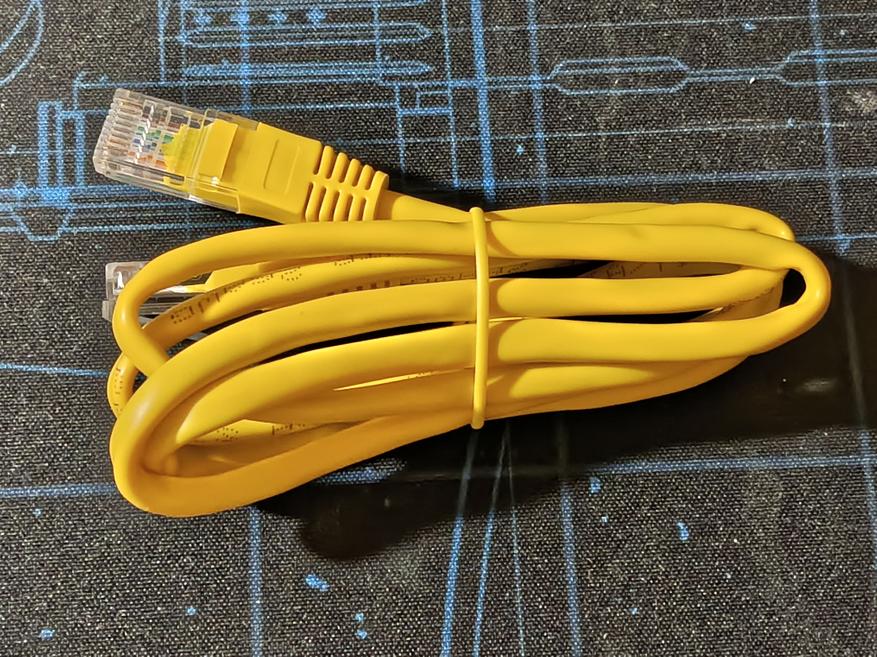
В комплекте блок питания с выходными параметрами: 12 В, 1 А, 12 Вт.
В комплект поставки входит:
- Роутер
- Блок питания
- Патчкорд
- Руководство пользователя

Первым, что мы протестируем, это работу с сим картой сотового оператора Билайн. Причем будет тестировать, как по проводному подключению, так и по-беспроводному. Все тесты по wi-fi, выполнены на расстоянии от роутера — 5 метров. Оба устройства находятся в одной комнате. По проводному соединению, использовался кабель — 6 категории.
Сразу хочу сказать, что скорость может отличаться от нашей, на это влияет множество различных факторов.
Все результаты тестирования будут выведены в график, в конце каждого измерения. Для тестов был использован планшет Blackview Tab 11 LTE и смартфон infiniti note 12 2023.
В качестве интернет провайдера, выступает сим карта от Билайна. Роутер установлен в центре дома.
Скорость по проводу
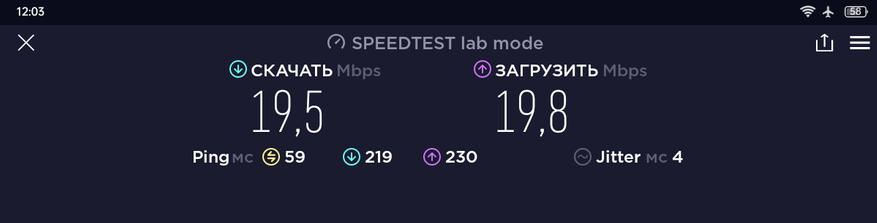
Скорость по wi-fi планшет

Скорость по wi-fi смартфон
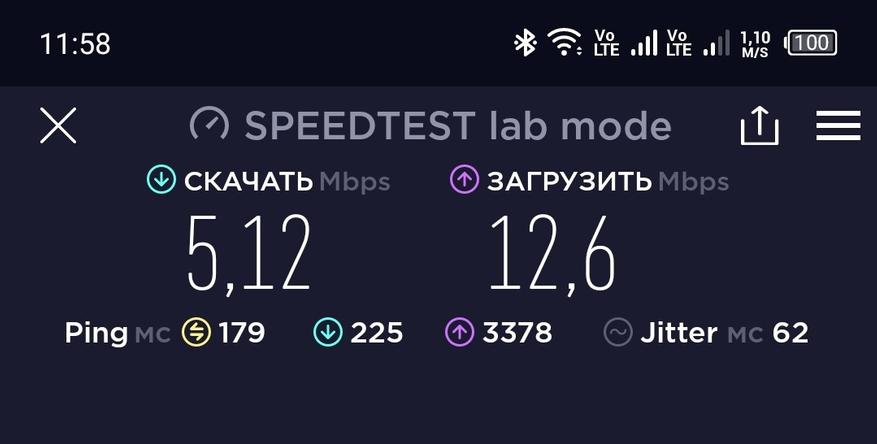
Результаты измерений.
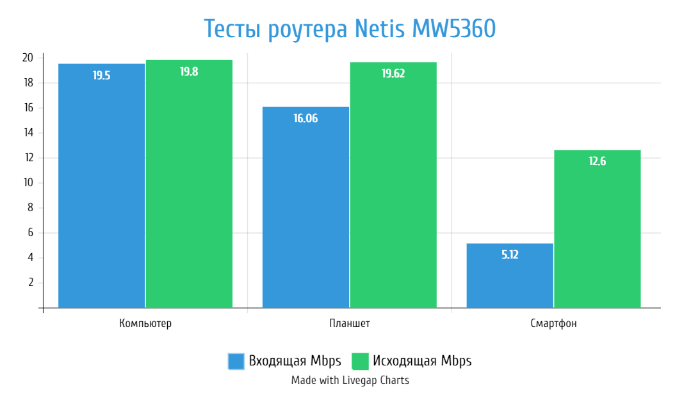
Теперь проведем новые испытания и подключим к роутеру внешнюю антенну DS-4G2SMAM5M-2SFTS9-2. Роутер теперь установлен возле окна. Антенна была высунута из окна, на расстоянии вытянутой руки, поднять на крышу пока возможности нет, из-за плохих погодных условий. Кстати, длина провода у этой антенны 5 метров. К сожалению компьютера во время именно этого теста, не оказалось под рукой, поэтому измерения будут только по wi-fi.

Слева на скриншоте штатная антенна, справа выносная.
Скорость по wi-fi планшет
Скорость по wi-fi смартфон
Результаты измерений.
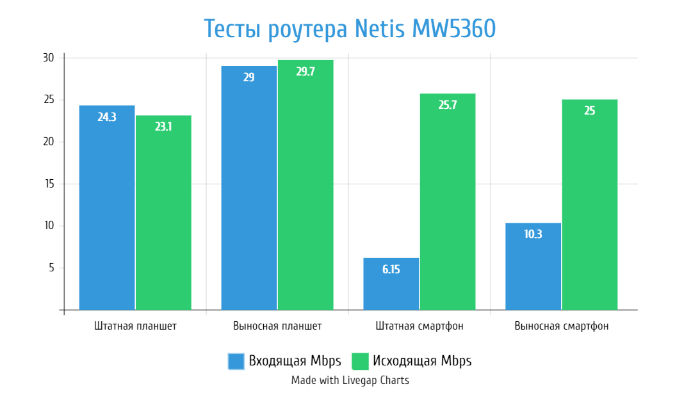
Проводное подключение — местный провайдер, с тарифным планом до 100 Mbit.sec.
Скорость по проводу

Скорость по wi-fi планшет

Скорость по wi-fi смартфон
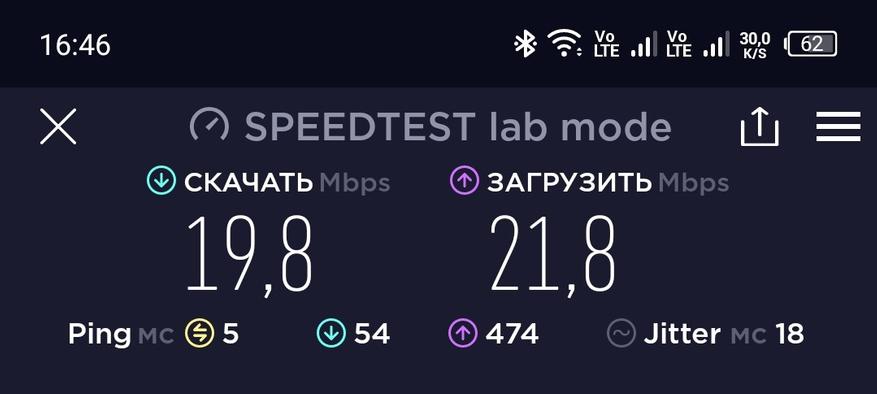
Результаты измерений.
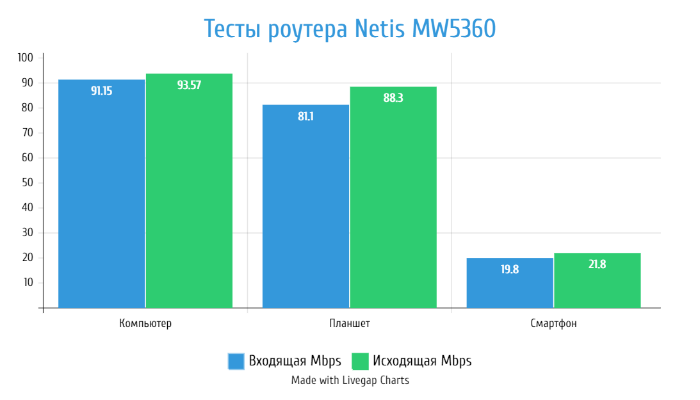
Построение локальной сети, между компьютером и планшетом/смартфоном. Для тестирования мы использовали популярную программу IPerf3, с помощью которой определим максимальную скорость подключения между устройствами.
Скорость по wi-fi планшет
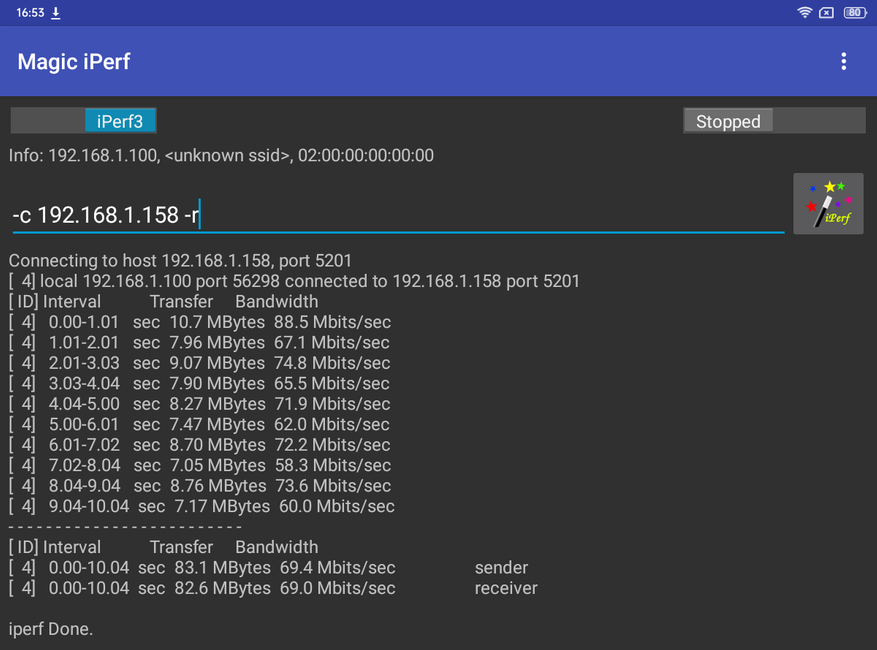
Скорость по wi-fi смартфон
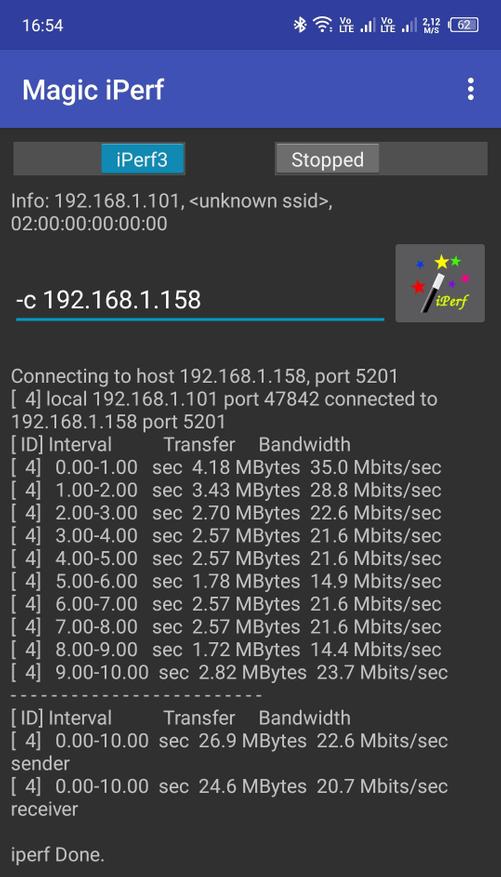
По итогам всех тестов, можно сделать следующий вывод. Если вы купили этот роутер и у вас плохая скорость по wi-fi, не надо сразу винить роутер. Для тестов я специально взял эту модель смартфона, так как в нем ужасный wi-fi модуль, а в планшете установлен весьма неплохой. На графиках видно, что планшет выдает скорость в 3 раза больше, чем смартфон, что говорит о слабом wi-fi модуле в смартфоне. Таким наглядным методом я дал понять, что не всегда будет проблема в роутере.
С внешней антенной пока не получилось произвести полноценные замеры, но просто высунув антенну на расстояние вытянутой руки, сразу добавилось около 5 Mbps, а самое главное скорость стала стабильной.
Если взять среднее значение в 25 Mbps, это весьма неплохой результат, для мобильной сети.
Для того, что бы попасть в настройки роутера, достаточно перейти по адресу «192.168.1.1» который указан на наклеенном стикере, с обратной стороны корпуса. Для входа потребуется ввести логин и пароль, по умолчанию: логин — admin, пароль — admin.
Первым, что вы можете выбрать — это язык, который для вас более предпочтительный. Веб интерфейс переведен на 15 языков мира, в их числе русский и английский.
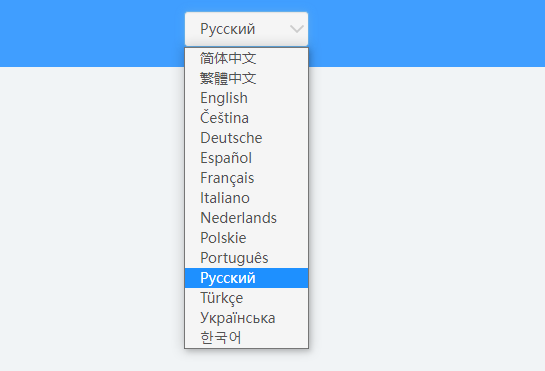
Если вы не хотите следить за актуальными прошивками для роутера, то можете установить галочку «авто обновление прошивки» и у вас всегда будет установлено актуальное ПО.
Данная модель поддерживает все популярные виды подключения, которые предоставляют интернет провайдеры.
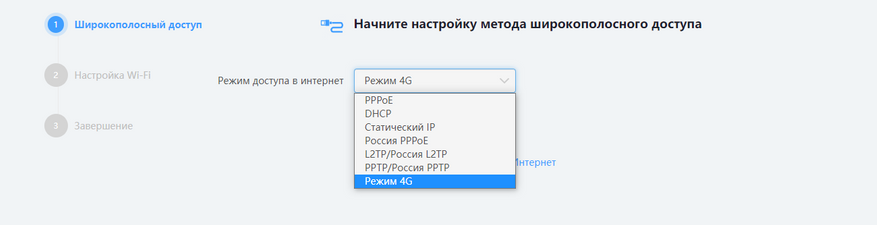
Главное меню роутера.
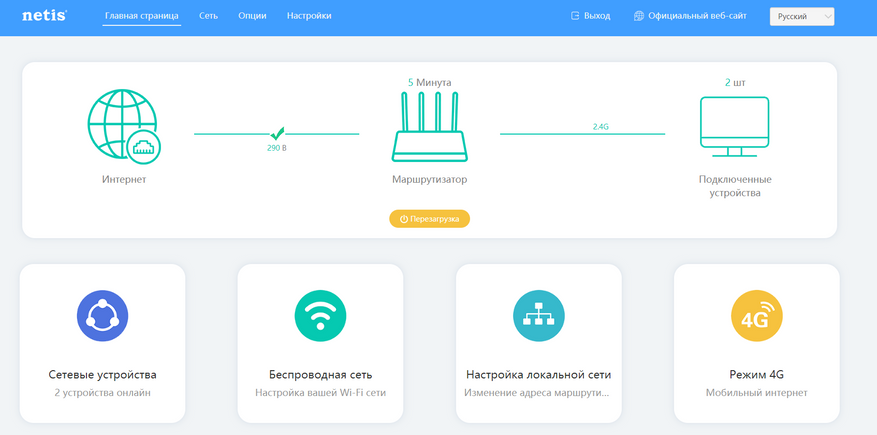
Информация о сим карте.
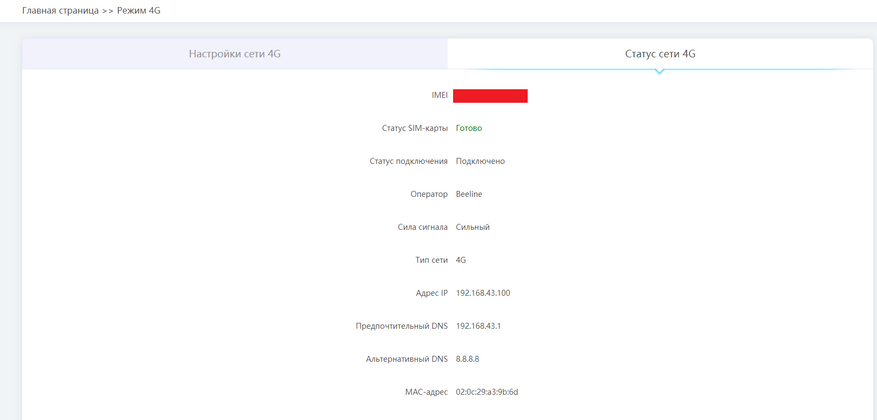
Все доступные настройки.
Данная модель предусмотрена не только для домашнего использования, а наверно больше с концентрирована, для людей у которых есть дача или загородный дом, а проводного интернета там нет. Вы можете выбрать сим карту любого интернет провайдера, который доступен в вашем регионе. Сразу хочу отметить, что не все тарифные планы поддерживают работу по раздачи интернета с таких устройств. Поэтому возможно вам придется приобрести у оператора сотовой связи сим карту, со специальным тарифным планом. Перед покупкой сим карты, лучше заранее проверить, какой оператор лучше всего работает в том месте, где вы будете устанавливать роутер. К примеру, вы можете купить сим карту сотового оператора Билайн или Мегафон, а в том месте зона покрытия очень плохая, а у Мтс в разы лучше. Следовательно, лучше сразу приобрести сим карту, от оператора Мтс.
Если у вас в устанавливаемом месте плохой прием сотовой связи. К примеру, вы установили его в цокольном помещение, то вы можете открутить штатные антенны и заменить их на выносную, так же как сделали мы.
Второй момент где данный роутер можно использовать, это в малом бизнесе. К примеру вы открыли пункт выдачи какого-либо интернет магазина, естественно вам требуется интернет, но протянуть проводом нет возможности. Тогда вы сможете решить данную проблему, с помощью данного роутера. В случае переезда, вы спокойно сможете забрать его с собой и установить роутер на новом месте, просто подключив к сети 220 В.
Хочу отметить одну важную функцию, которая для многих может стать очень важным критерием при выборе роутера, это резервирование канала. К примеру, у вас роутер подключен по проводному соединению, от местного провайдера, но интернет работает плохо и с этим ничего нельзя поделать, а вам нужен постоянный стабильный интернет. В настройках вы можете включить автопереключение между проводным подключением и работай с сим картой. Поэтому если у вас пропал основной интернет, а вы общаетесь по видеосвязи с коллегами, то роутер автоматически переключится на резервный канал.
Многие могут сказать зачем нужен сейчас роутер с портами 100 Mbit/seс, не стоит забывать, что данная модель акцентирует больше внимание на работу с сим картой. Средняя скорость работы через сим карту, составляет 50-70 Mbit/sec и то это очень сильно зависит от зоны покрытия оператора и загруженности той базовой станции, к которой вы подключены.
- Хороший, мощный wi-fi 2.4 Ггц
- Возможность установки сим карты
- Возможность резервирования канала
- Удобный и понятный веб интерфейс
- Съёмный LTE антенны, с возможностью подключения внешней антенны
- Можно повесить на стенку
- Отсутствует поддержка wi-fi 5 Ггц
- Порты со скоростью 100 Mbit/sec
- Нет USB разъема